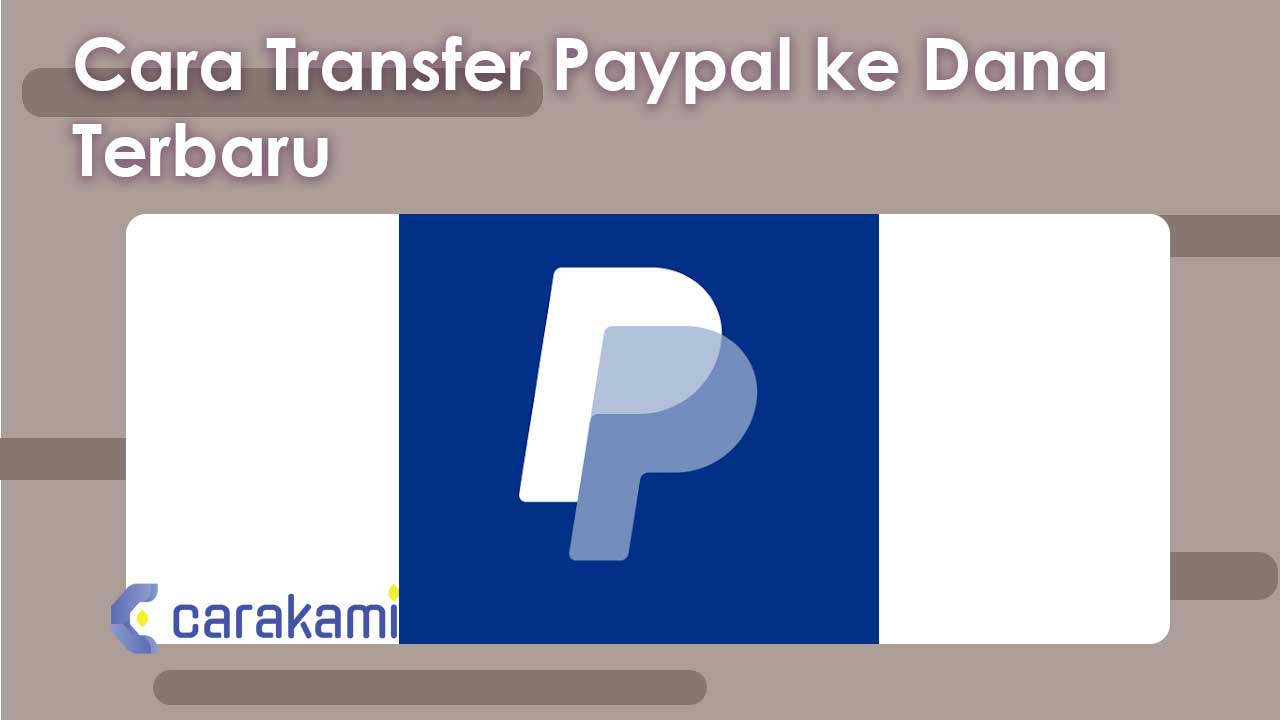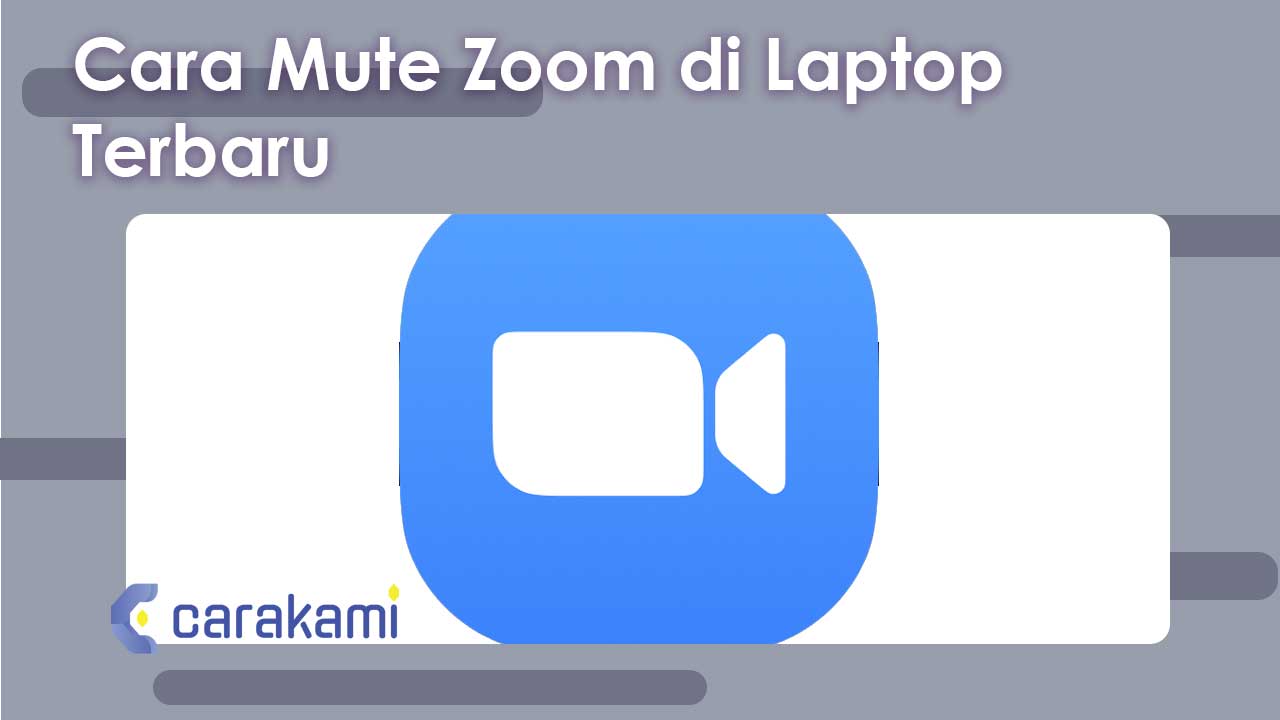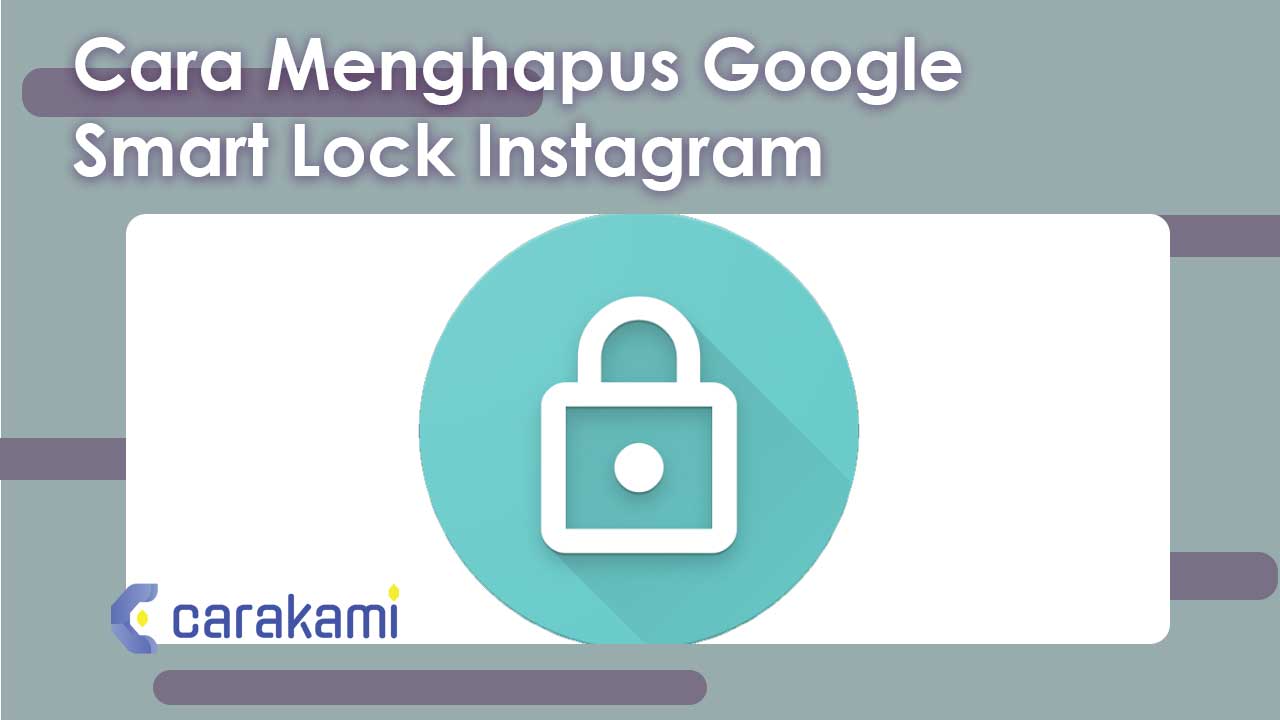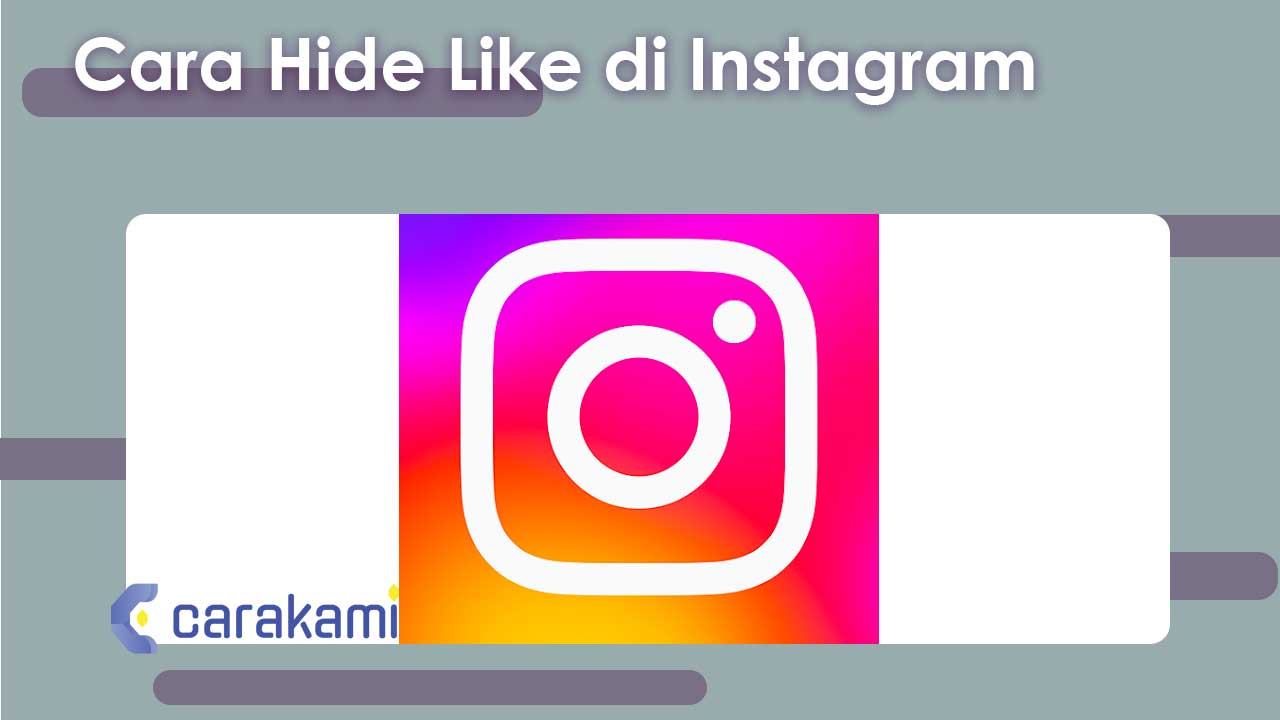Cara Mengganti Background Zoom di HP dan PC – Cara mengganti background Zoom memang sangat penting untuk dilakukan, apalagi sering melakukan rapat dengan orang-orang penting.
Dimana tujuannya untuk memberikan kesan yang berbeda, terlihat menarik, up to date dalam pemilihan background dan tidak monoton.
Dengan mengganti tampilan zoom tidak hanya berbeda, tapi juga kamu akan terlihat sebagai seorang yang memiliki tipe bebas berkreasi.
Zoom menjadi aplikasi meeting yang banyak digunakan semenjak masa pandemi sehingga mengharuskan penggunanya bisa menggunakan fitur yang ada.
Karena itu untuk mengganti tampilan belakang aplikasi zoom maka kamu harus mengetahui seperti berikut.
Cara Mengganti Background Zoom di HP dan PC Jika Tidak Ada Virtual Background

Siapa yang tidak mengenal aplikasi Zoom, yang merupakan aplikasi cloud meetings dengan penggunaan paling banyak di dunia saat ini.
Karena aplikasi Zoom maka aktivitas dengan orang banyak dan memiliki jarak lokasi rapat yang jauh bisa diatasi dengan mudah.
Baca Juga: Situs Nada Dering WA, iPhone Lucu, Unik, dan Aneh
Namun, ada kalanya sebagai pengguna yang tidak menyukai hal monoton, butuh yang namanya mengubah tampilan belakang zoom lebih menarik.
Berikut ini cara yang bisa kamu gunakan jika ingin mengganti background zoom yaitu:
1. Mengganti Background Zoom di Hp
Sebelumnya pastikan sudah memperbaharui aplikasinya Zoom ke versi terbaru, lalu pastikan juga Smartphone yang dimiliki memiliki spesifikasi standar, minimal untuk Android 8 versi keatas atau lebih.

Berikut caranya:
- Silakan buka aplikasi Zoom dengan internet yang stabil.
- Kemudian masuk pada menu dengan menekan tombol Titik Tiga atau More yang berada di sebelah kanan bawah.
- Lanjutkan dengan pilih opsi menu Virtual Background.
- Silakan memilih gambar yang sudah disiapkan untuk diubah backgroundnya.
- Selanjutnya dapat mengganti latar belakang Zoom dengan gambar yang sesuai keinginan, baik itu formal atau lainnya.
- Setelah itu lanjutkan dengan menekan tanda (+).
- Selesai dan background zoom sudah berganti menjadi tampilan yang baru.
2. Mengganti Background Zoom pada Perangkat PC/Laptop
Agar tampilan video menjadi terlihat menarik dan elegan, maka cara mengganti background Zoom di HP dan PC ini bertujuan untuk menarik perhatian peserta lebih fokus dan tertarik.
Bagi yang penasaran dengan Cara mengganti background Zoom pada perangkat PC, silahkan simak berikut ini:
- Pertama pastikan sudah mengunduh dan menginstal aplikasi Zoom khusus untuk Windows yang sudah tersedia di internet.
- Kemudian pastikan dahulu kamu melakukan pendaftaran dengan Email atau lainnya.
- Jika sudah memiliki akun maka langsung Login dengan akun tersebut atau yang sudah didaftarkan, atau bisa langsung mentautkannya dengan akun google.
- Di halaman utama silakan buka menu Setting / Pengaturan dengan bentuk ikon gear.
- Lanjutkan membuka menu Background dan Filters.
- Lanjutkan dengan memilih menu Virtual Background.
- Dan nantinya kamu bisa melakukan opsi pilihan terkait background yang akan digunakan.
- Jika ingin menggunakan background dengan gambar sendiri yang sudah dipilih maka Klik Tombol (+).
- Lalu pilih foto yang ingin dijadikan background dari PC masing-masing.
- Selesai, dan pilihan background sudah berubah sesuai pililhan.
3. Mengganti Background Zoom Green Screen
Poin yang harus dilakukan yaitu pastikan jika sudah menggunakan background yang bersih dan rata, berikut langkahnya:
- Silahkan pilih opsi Pick Colour.
- Lanjutkan dengan mematikan fitur Green Screen.
- Tepat ditulisan I Have Green Screen maka hilangkan tanda ceklisnya.
- Jika berhasil silahkan kembali lagi ke halaman videonya.
- Dan lihatlah hasilnya.
4. Mengganti Background Zoom di Smartphone Tipe iOs/iPhone
Selanjutnya bagi yang penasaran ingin mengetahui cara mengganti background Zoom di Smartphone berbasi iOs atau iPhone berikut ini tutorial penggunaannya:
- Silahkan Download dan Install aplikasi Zoom di App Store masing-masing.
- Buka di perangkat iPhone.
- Lakukan Log in dengan Akun Zoom yang sudah dibuat sebelumnya.
- Berikutnya akses ke menu Ruang Meeting pada aplikasi tersebut.
- Lalu tekan opsi menu More yang berada di bagian bawah aplikasinya.
- Jika muncul pop up maka tekan tombol Virtual Background.
- Nantinya akan ada berbagai opsi background atau juga bisa menambahkan dengan pilihan sendiri dengan menekan tombol Add+.
- Jika background sudah dipilih dan tentukan maka secara otomatis akan langsung terpasang di belakang setiap penggunanya.
- Kemudian tekan tombol Close di bawah kanan layar untuk kembali masuk ke ruang pertemuan.
Fitur Unggulan Zoom Meeting
Berikut fitur unggulan yang dimiliki aplikasi Zoom Meeting, yaitu:
- Memiliki Kualitas Audio dan Video Yang Jernih
- Dapat Digunakan di Semua Perangkat
- Bebas Biaya atau Gratis
- Tersedia Fitur Premium Lengkap
Cara Memilih Latar Belakang dengan Benar
Untuk lebih jelasnya terkait cara memilih background Zoom dengan benar, berikut ini pointnya yaitu:
- Perhatikan gambar yang ingin dipilih agar terlihat lebih menarik.
- Kamu bisa menentukan gambar yang sesuai dengan tema rapat.
- Sesuaikan jenis meeting yang akan dilakukan, sehingga pilihan tampilan menyesuaikan apakah resmi atau santai.
Cara Memperbaiki Gambar Terbalik di Zoom
Untuk yang sering mengalami masalah gambar video terbalik maka berikut ini solusi terbaiknya.
Silahkan ikuti beberapa langkah di bawah ini:
- Buka aplikasi Zoom dan masuk ke ruang meeting baru.
- Kemudian pilih Tanda Panah atas yang posisinya ada di samping symbol video itu sendiri.
- Lanjutkan dengan membuka Setting / Pengaturan.
- Langsung pilih menu Mirror My Video.
Kesimpulan
Aplikasi zoom sebagai aplikasi yang banyak digunakan untuk mengadakan rapat yang terkendala karena pandemi dan berjarak jauh.
Dimana aplikasi ini bisa diganti tampilan belakangnya dengan menggunakan cara mengganti background Zoom di HP dan PC seperti yang dijelaskan di atas.
Setelah mengganti tampilan belakang zoom maka penampilan berubah menjadi lebih baru dan lebih menarik sehingga peserta tidak akan bosan.
Orang juga bertanya
- 11 Cara Mute Zoom di Laptop Terbaru
- Cara Menghapus Objek di Foto Online Tanpa Aplikasi 2024
- 4 Cara Mengetahui Nomor Telepon Di Michat Lengkap
- 12+ Cara Mengubah Resolusi Video Terbaru
- PENGERTIAN APLIKASI: Fungsi, Sejarah, Klasifikasi, Jenis & Contoh
- Cara Menghapus Background Foto di PicsArt Terbaru
- Nada Dering WA Sebut Nama Penerima 100% Keren
Daftar Isi: